本機能は、文部科学省CBTシステム(MEXCBT)に、L-Gateから接続する学校設置者(教育委員会など)が対象です。
テストの解答結果は、以下の操作で確認できます。
1. 全体管理者画面の「MEXCBTテスト管理」をクリックします。
全体管理者管理画面へのサインインについては、「全体管理者管理画面にサインインする」をご覧ください。
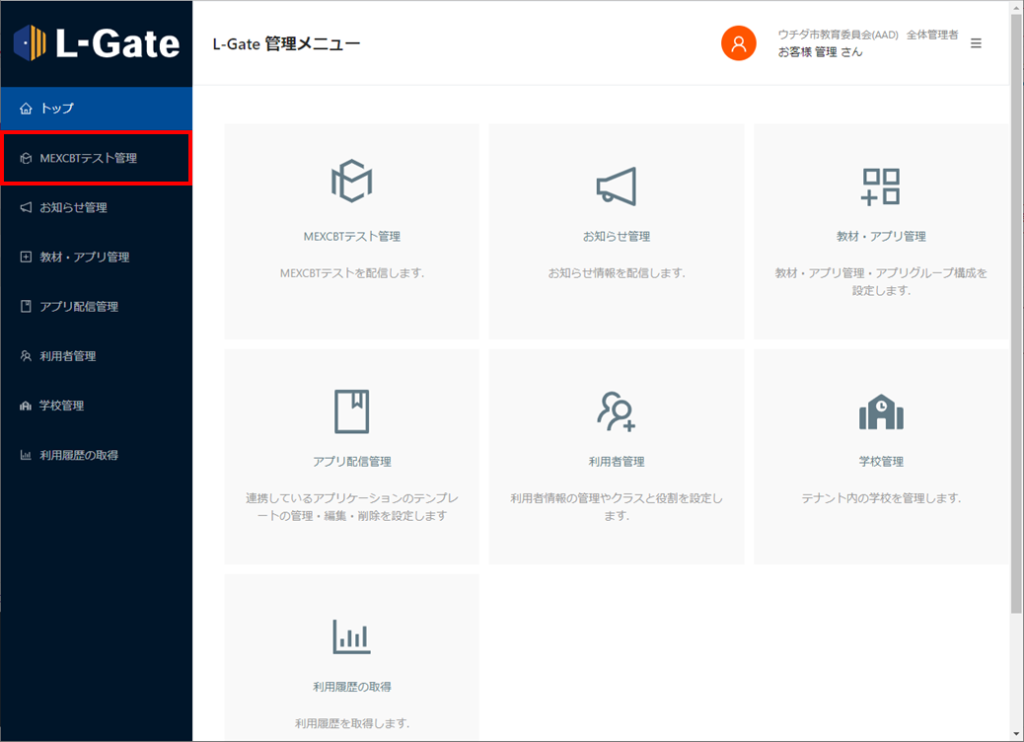
「MEXCBTテスト管理」画面が表示されます。
2. 確認するテストグループの行の「対象校と実施結果を確認」をクリックします。
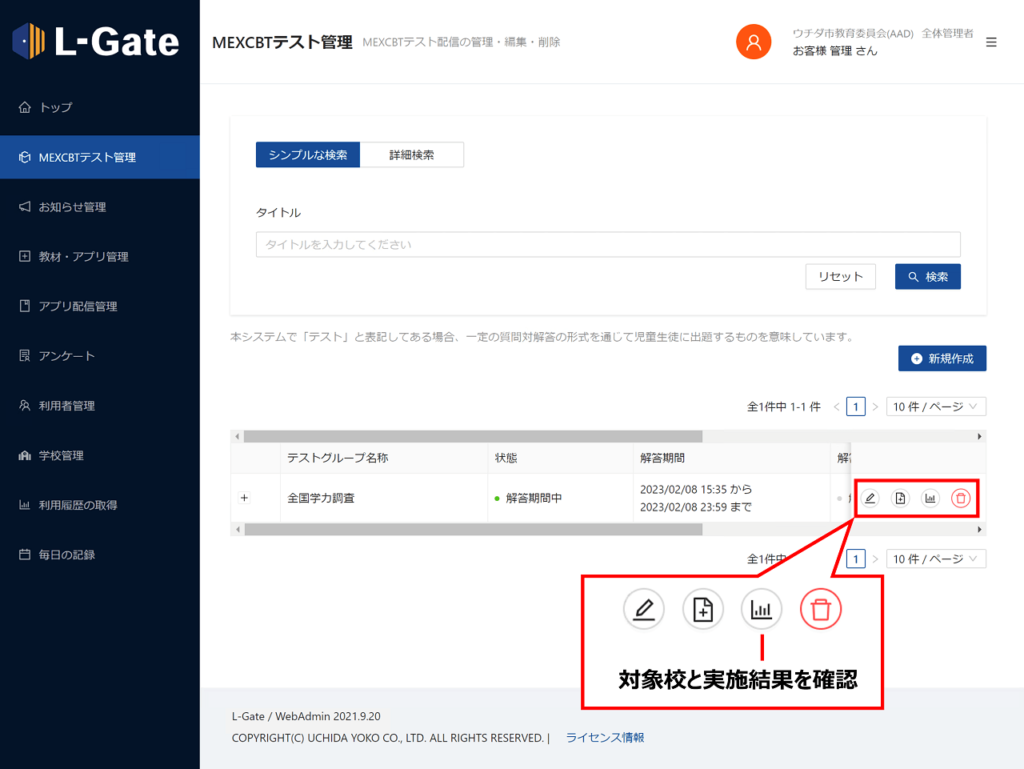
3. 「テスト配信対象校と実施状況の確認」画面が表示され、配信対象校の学習の進捗や点数を確認できます。
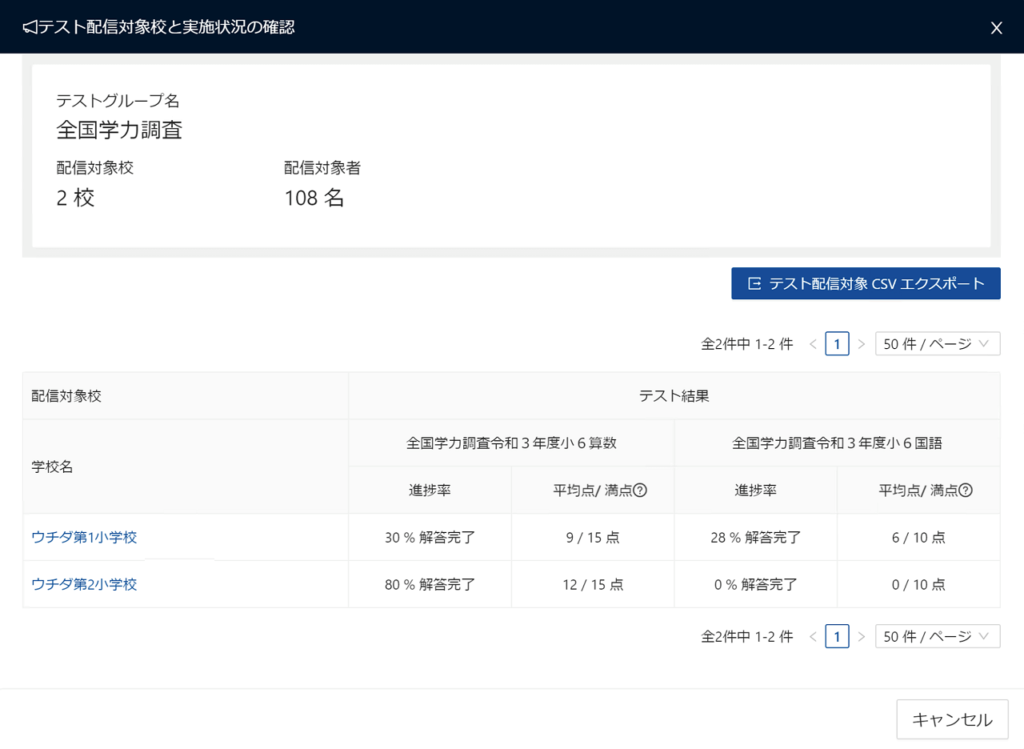
学校単位の結果を確認するには
「テスト配信対象校と実施状況の確認」の学校名欄に表示されている学校名をクリックします。
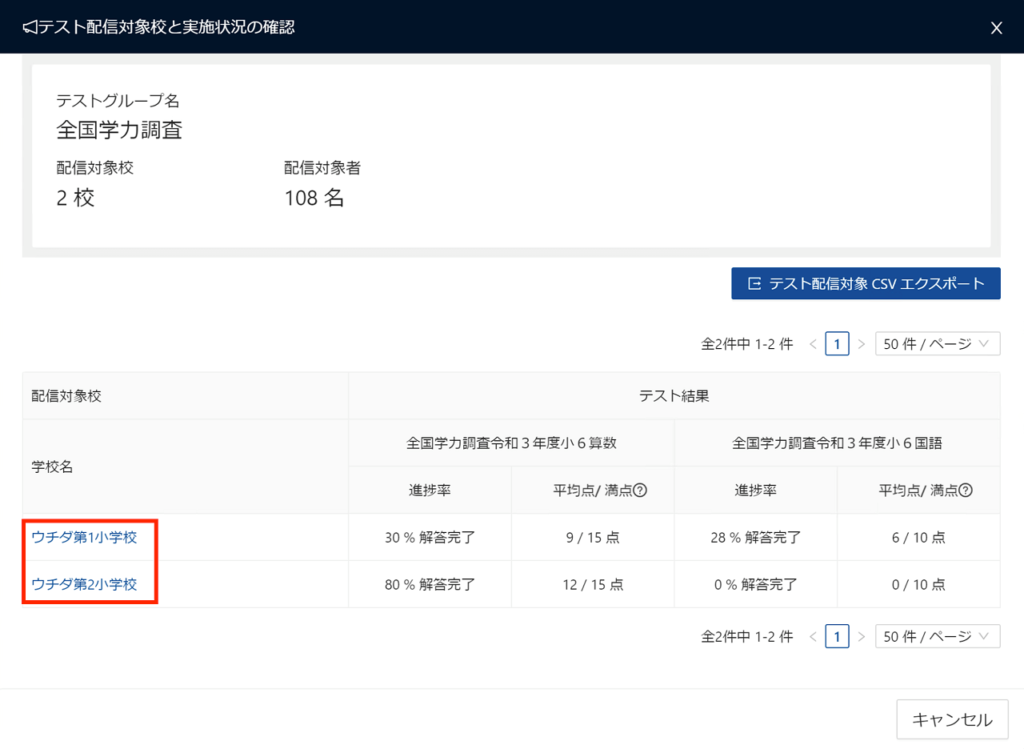
対象学校の管理画面に遷移し、学校単位の結果が表示されます。
詳しくは、「解答結果を確認する」の「4.テスト配信対象者と実施状況の確認」画面が表示され、結果を確認できます」以降をご確認ください。
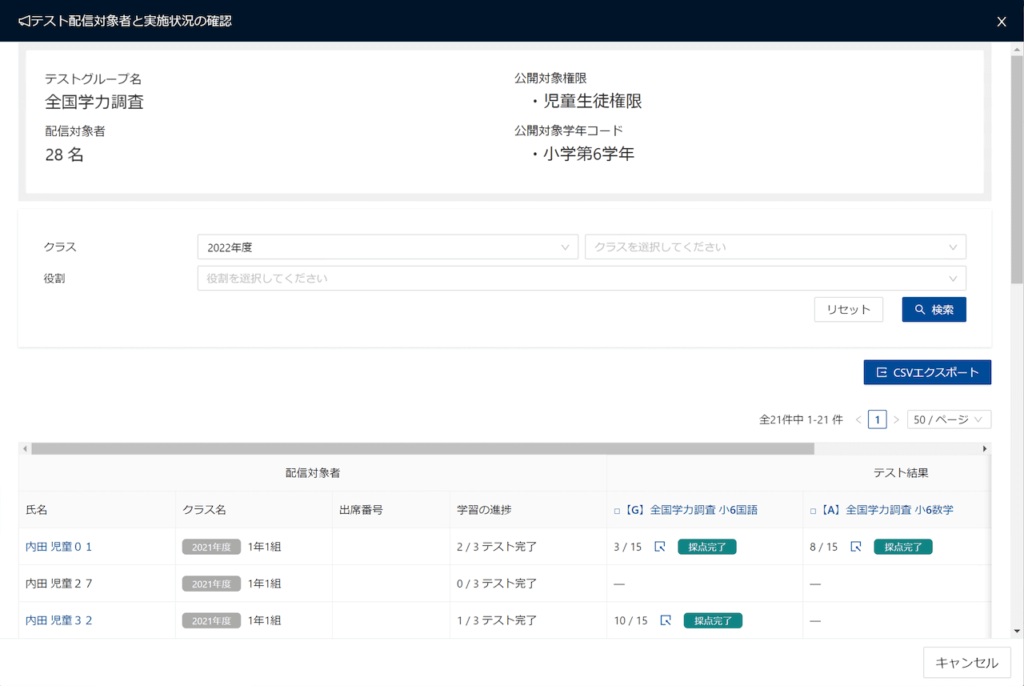
テスト結果をCSVエクスポートするには
1. 「テスト配信対象CSVエクスポート」をクリックします。
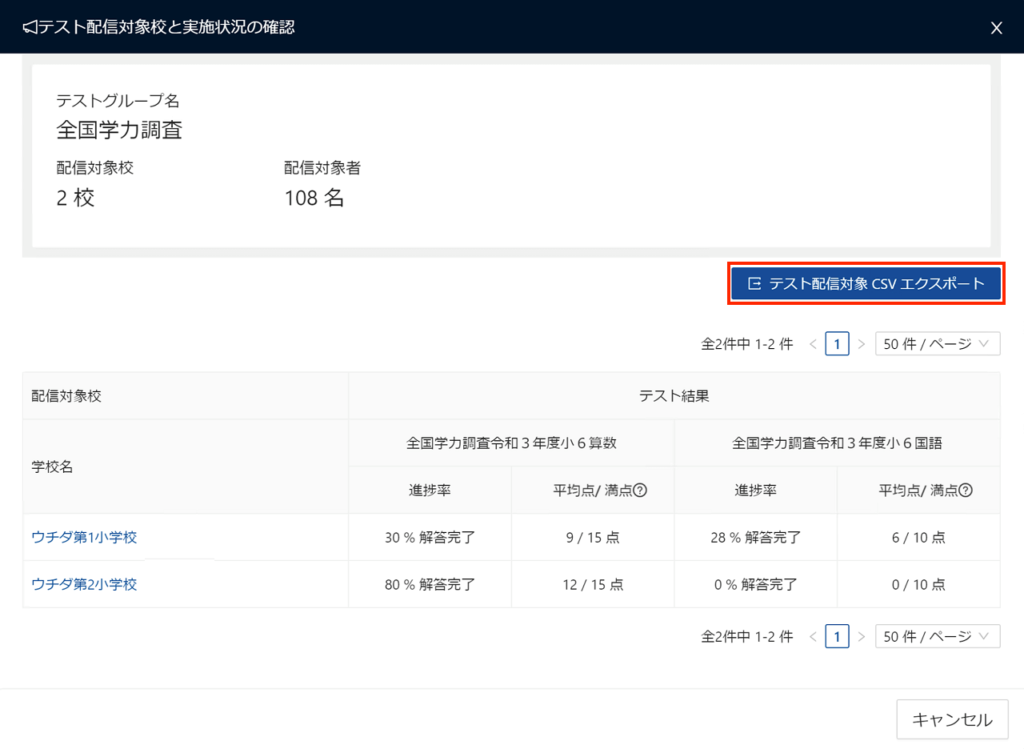
ダウンロード確認画面が表示されます。
2. CSVファイルのエンコード設定を選択し、「CSVダウンロード」をクリックします。
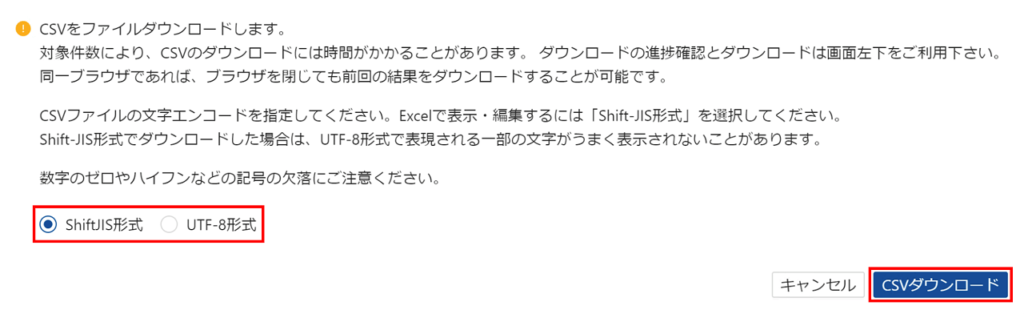
CSVエクスポートが開始されます。
3. 画面左下に「タスク完了」と表示されたらクリックします。
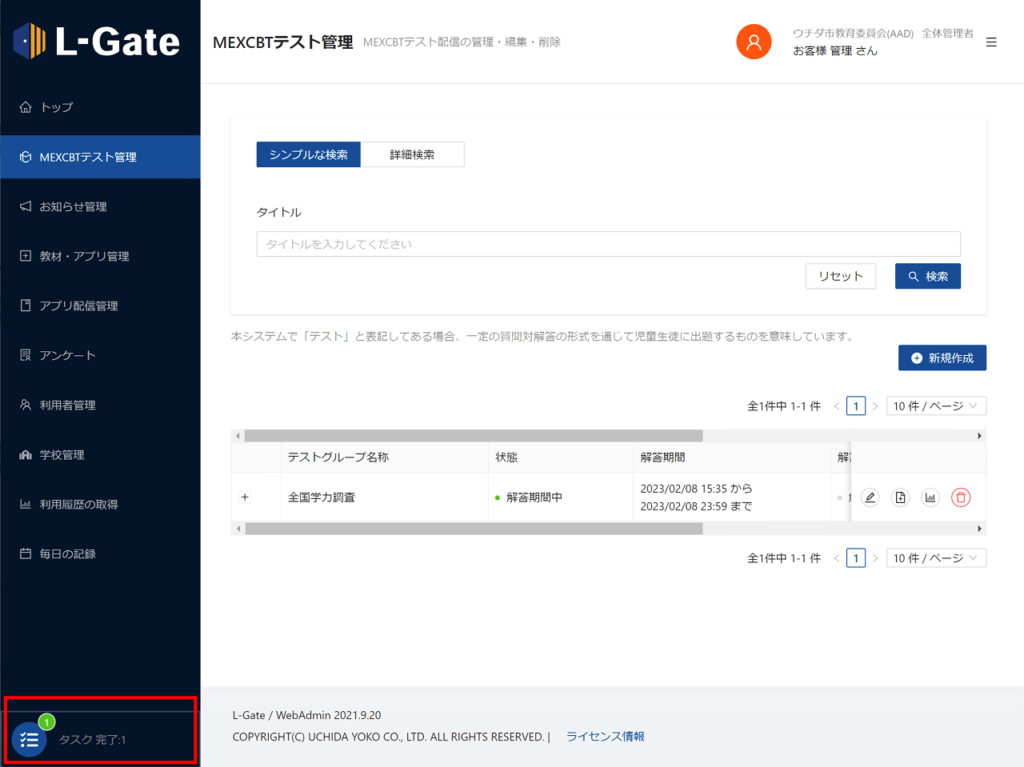
4. ポップアップの「ダウンロード」をクリックします。
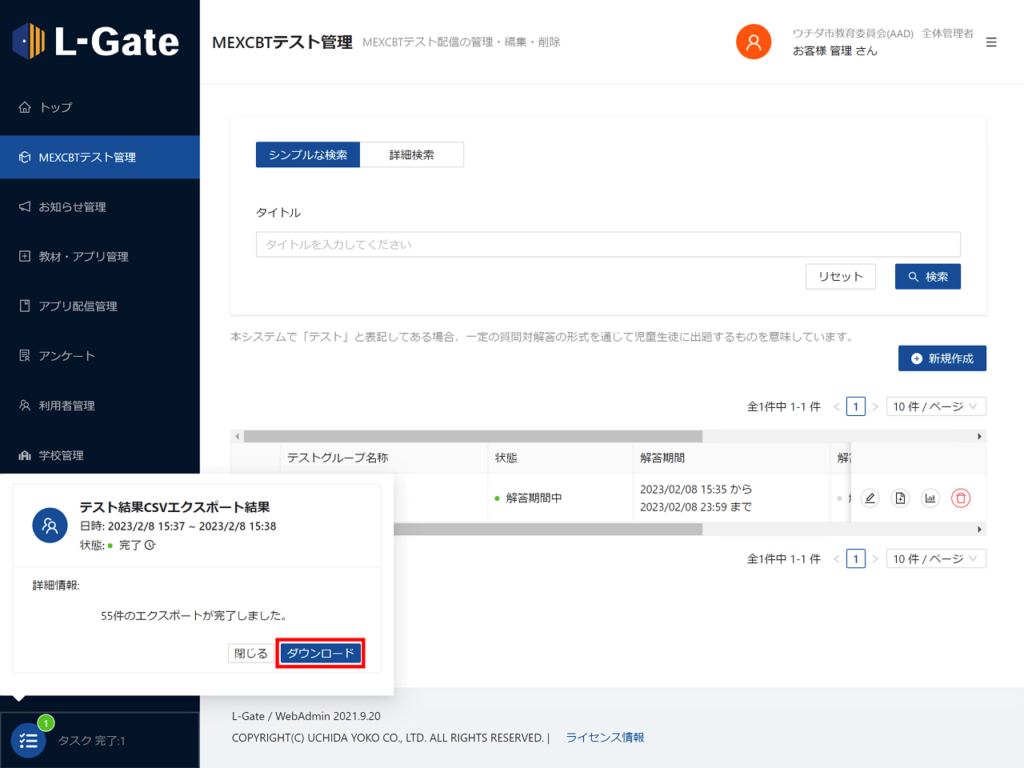
テスト結果が、CSVファイルに保存されます。
ポップアップを閉じる場合は「閉じる」をクリックします。
テスト結果CSVの項目
エクスポートしたテスト結果のCSVには、解答者に関する以下の項目があります。
| 項目 | 説明 |
|---|---|
| サインインID | ユーザーID |
| UUID | ユーザーを一意に識別するための文字列(システム内部で使用) |
| 漢字氏名 | 名前 |
| カナ氏名 | 名前(ふりがな) |
| メールアドレス | ユーザーID |
| 学校名 | ユーザーの所属学校 |
| 学校コード | 文部科学省学校コード |
| MEXCBTテスト名 | テストの点数 ※複数のテストを受検している場合は、全ての受検結果が出力されます。 |
| 年度 | 所属年度 ※複数のクラスに所属している場合は、全ての所属情報が出力されます。 |
| クラス名 | 所属クラス |
| 出席番号 | 出席番号 |
最終更新日: 2023年3月30日

